Содержание
Опубликовано Сен 8, 2014 в Новости | 4 комментария
 Одна из частых проблем с цифровым приёмником — это отсутствие звука при просмотре фильма с USB-флешки. Поэтому мы рассмотрим причины возникновения такой проблемы и способ её решения.
Одна из частых проблем с цифровым приёмником — это отсутствие звука при просмотре фильма с USB-флешки. Поэтому мы рассмотрим причины возникновения такой проблемы и способ её решения.
В первую очередь, цифровые приёмники предназначены для работы с цифровым вещанием в формате DVB-T и DVB-Т2. Разумеется, что звук в этом случае воспроизводится вместе с видео из эфирного цифрового потока и никаких проблем не возникает.
Но при воспроизведении с USB-накопителя видеофайла, предварительно скачанного из сети Интернет, звук может отсутсвовать. Дело в том, что наши цифровые приёмники не имеют встроенного декодера DolbyDigital и работают со стерео звуком, кодированным в форматы MP3, PCM, AAC или AAC-HE. Поэтому, если Вы пытаетесь воспроизвести видеофайл со звуком DD, DD+, DTS, DD-HD, DD-TrueHD и т.д., то звук в динамиках телевизора будет отсутствовать.
Решить эту проблему можно несколькими способами:
1) переконвертируйте звуковую дорожку в стерео MP3 — у среднестатистического телевизора всё равно всего два динамика;
2) если Ваш телевизор поддерживает аппаратное декодирование DolbyDigital, то подключите приёмник через кабель HDMI и в настройках воспроизведения звука включите «HDMI RAW»;
3) используйте для просмотра видеофайлов специализированные медиаплеееры.
Обратите внимание, что отсутствие звука при воспроизведении видео с USB-накопителя — это НЕ дефект оборудования, так как основная функция — приём DVB-T и DVB-Т2 выполняется в полном объеме.
Существует множество причин, почему нет звука при просмотре видео с флешки на ТВ-приставке: в некоторых случаях проблема связана с несовместимостью устройства с встроенными в медиафайл аудиокодеками, в других — с ограничениями, которые накладываются используемым для подключения интерфейсом.
В статье будут подробно описан каждый из возможных вариантов неисправности, а также разобран алгоритм действий по устранению той или иной неполадки.
Почему может пропадать звук
Чаще всего цифровая приставка не воспроизводит звук по причине несовместимости установленного в устройство программного обеспечения с звуковыми кодеками, которые используются в том или ином видеофайле.
Если эфирный сигнал содержит лишь закодированные в соответствии со стандартами DVB-T2 аудиодорожки, расшифровка которых по силам любому сертифицированному медиаплееру, то для распространяемого в интернете контента не существует единых правил запаковки саундтрека.
Бюджетные приставки, не оснащённые системой декодирования треков Dolby Digital, способны воспроизводить стереозвук в форматах PCM, AAC и MP3 — кодеки семейства DD будут игнорироваться плеером, в результате чего проигрываться будет лишь содержащийся в файле видеоряд.
С другой стороны, проблема отсутствия звука касается не только дешевых моделей ресиверов: хотя продвинутые девайсы производства Dune способны самостоятельно расшифровывать многоканальные кодеки, данные устройства иногда отказываются запускать аудио.
Подавляющее большинство телевизионных приставок поддерживает только дискретизированный на частоте 44.1 ГГц звук, который является «традиционном», но не эталонным.
Если пользователь попытается запустить на тюнере видеофайл с аудио, частота дискретизации которого равна, например, 48 ГГц, то девайс либо откажется воспроизводить саундтрек, либо начнёт проигрывание звука с очень низкой настройкой уровня громкости.
Ещё одна возможная причина отсутствия аудио при проигрывании фильма на телевизоре с флешки — наличие в медиафайле нескольких звуковых дорожек, одна из которых является повреждённой.
Ни одна «умная» приставка не способна анализировать звуковые амплитуды воспроизводимых саундтреков, в связи с чем устройство всегда начинает проигрывание случайно выбранной из массива дорожки — если выделенный трек окажется дефектным или пустым, то тюнер приступит к «воспроизведению» тишины.
Стоит сказать, что при столкновении с подобными файлами сбой может дать даже продвинутый проигрыватель, поддерживающий частотный анализ.
Четвёртой причиной отсутствия звука при воспроизведении видео-контента с цифрового накопителя является несовместимость интерфейса подключения с содержащимся в файле аудио-кодеком.
К примеру, VGA-канал не поддерживает абсолютно любые саундтреки, а HDMI-кабель может давать сбои при работе с многоканальными записями.
Как решить проблему

В предыдущем разделе статьи были подробно описаны все возможные причины «пропадания» приложенных к фильмам аудиодорожек.
Решение проблемы с отсутствием звука зависит от характера неисправности, определить который можно лишь экспериментальным путём:
- Несовместимость приставки с кодеком. Решением данной проблемы является конвертация звуком дорожки медиафайла с помощью компьютерных утилит. VirtualDub — бесплатное приложение для Windows, среди возможностей которого присутствует функции перекодировки звуковых дорожек: пользователю потребуется загрузить видео в редактор, после чего просто сохранить файл с новыми параметрами аудио. В качестве выходного формата саундтрека рекомендуется использовать “MP3 Stereo”.
- Неверная частота дискретизации. Изменить частоту дискретизации можно в уже упомянутом VirtualDub — к настройке “MP3 Stereo” потребуется добавить “44.1 kHz”. Важно отметить, что после изменения частоты дискретизации уровень громкости звука может снизиться — стабилизировать аудио-дорожку можно в приложении XMedia Recode путём выставления максимальных значений громкости на мастер-канале. В случае совместимости телевизионного аппарата с кодеками Dolby Digital можно просто активировать режим “HDMI RAW” в настройках приставки и наслаждаться высококачественным звуком без конвертации медиафайлов.
- Дефекты аудиозаписи. Если телевизор не хочет воспроизводить аудио с подключённой к приставке флешки, то стоит проверить количество запакованных в медиафайл дорожек. Видеоконвертер Movavi способен анализировать саундтрек на наличие артефактов и автоматически удалять поврежденные отрезки звуковой записи.
- Несовместимость интерфейса с кодеком. Иногда звук отсутствует во время воспроизведения видео по современному HDMI-интерфейсу, но при подключении тюнера через устаревший RCA-кабель аудио начинает воспроизводиться автоматически. В подобном случае пользователь может выбирать между конвертацией звуковой дорожки в упрощенный формат и использованием нового интерфейса подключения. Так как процесс подключения консоли к телевизору предельно прост, кабели можно использовать поочередно.
Перед выполнением манипуляций с конвертацией форматов видео и повторным подключением приставки к телевизору пользователю рекомендуется:
- проверить наличие звука при просмотре цифрового телевидения;
- убедиться в корректности настроек уровня громкости;
- попытаться воспроизвести фильм с предварительно отформатированного съемного накопителя;
- подключить к приставке внешнюю звуковую аппаратуру через имеющийся на панели управления аудиовыход и попытаться запустить просмотр.
Далее будут рассмотрены особенности популярных в нашей стране приставок от Ростелекома и Триколора.
Нет звука на телевизоре с приставкой Ростелекома

Если на подключённом к консоли Ростелекома Smart TV нет звука во время воспроизведения видео с внешнего накопителя, то придётся воспользоваться конвертацией медиафайла.
В случае с данным провайдером пользователю будет необходимо перезаписать фильм в формат “MP4”, который содержит требуемые приставкой параметры аудио.
Интересно, что до 2013 года Ростелеком предоставлял своим клиентам услугу автоматического форматирования видео-контента в фирменном облачном хранилище.
Нет звука на приставке Триколор
Отсутствие звука на приставке Триколор может быть объяснено сбоем работы программного обеспечения: при возникновении проблемы с аудио онлайн-консультанты компании рекомендует первым делом перезагрузить консоль или сбросить прошивку до заводских настроек.
Для возвращения ПО к стоковому виду потребуется:
- Открыть «Меню».
- Перейти в раздел «Установок».
- Выбрать «Заводские настройки».
- Подтвердить выбор и дождаться окончания сброса.
Если сброс параметров не даст требуемого результата, владельцу приставки придётся обратиться за помощью в сервисный центр провайдера.
Самостоятельное решение проблемы отсутствия звука на цифровой приставке во время воспроизведения мультимедиа с флеш-накопителя по силам каждому пользователю: главное — правильно определить причину неисправности и следовать представленным в данной статье советам.
| Последние темы форума: |
| [World Vision T64LAN, World Vision T64D, World Vision T64M] | Обсуждение World Vision T64LAN, World Vision T64D, World Vision T64M (часть 2) от Bazilio | Сегодня в 08:35:15 |
| [World Vision T64LAN, World Vision T64D, World Vision T64M] | Обсуждение приложения YouTube на World Vision T64D, T64M, T64LAN от Sanches235 | Сегодня в 07:57:27 |
| [World Vision Foros Ultra, World Vision Foros Combo T2/S2] | Цифровой комбинированный приемник World Vision Foros Combo T2/S2/C от ooolexa | Сегодня в 07:31:01 |
| [World Vision Premium] | Запись и функции таймера на WV Premium от Sanches235 | Сегодня в 06:59:45 |
| [World Vision T64LAN, World Vision T64D, World Vision T64M] | Проблема кодировки текста сообщений в WV T64D от Alex999 | Сегодня в 05:23:10 |
| [World Vision T62N, World Vision T62D, World Vision T62A, World Vision T62M] | Как сгенерировать и установить API key для приложения YouTube в World Vision Т62 от tintong | Сегодня в 00:34:10 |
| [World Vision Foros Ultra, World Vision Foros Combo T2/S2] | Инструкция обновления программного обеспечения World Vision Foros Combo T2/S2 от Bazilio | Вчера в 21:36:35 |
| [World Vision T62N, World Vision T62D, World Vision T62A, World Vision T62M] | Создаем плейлист IPTV с любыми видео от Hosted | Вчера в 19:30:10 |
![]()
Нет звука при просмотре .mkv в медиаплеере телеприставки DVB-T2, как исправить ?
Нет звука при просмотре .mkv в медиаплеере , как исправить ?
По моей статистике это самый наиболее часто задаваемый вопрос среди каких либо присутствующих на тему использования цифровых телеприставок DVB-T2 , что делать и как выйти из данной ситуации наименьшими затратами , и по какой причине звука нет , сейчас и рассмотрим поэтапно .
Почему звук отсутствует ?
На данный момент из всей линейки DVB-T2 приставок World Vision есть только одна модель T55D которая имеет поддержку цифрового многоканального звука Dolby Digital, AC-3 и это присутствует в технической спецификации устройства , остальной же ряд моделей имеет возможность воспроизводить только звуковые аудио дорожки стандарта STEREO или MONO , что собственно и является проблемой отсутствующего звука на большинстве воспроизводимых современных фильмов , так как все они идут с звуковой дорожкой AC3 или DTS . И только по этой причине есть поддержка видео ряда , но отсутствие звукового . Данный вопрос программно не правится и не стоит ожидать программного обеспечения которое исправит этот недостаток , собственно причина проста , отсутствует поддержка для процессора установленного в бюджетную модель цифровой телеприставки World Vision .
Обмана покупателя абсолютно нет , так как на коробке и в технических характеристиках инструкции пользователя DVB-T2 приставки указывается какие форматы поддерживает медиаплеер , и если есть поддержка Dolby Digital , то в окончании названия телеприставки присутствует аббревиатура D .
Если забегать немного в будущее , то в линейке цифровых телеприставок World Vision появится ещё одна новинка медиаплеер которой будет поддерживать AC3 , это модель World Vision T57D .
Что делать тем у кого обычная бюджетная цифровая телеприставка и при воспроизведении видео с многоканальным звуком , присутствует только видео ряд . Я давно интересовался данным вопросом и уделил решению немного свободного времени . Для решения вопроса требуется ПК и буквально 15 минут времени которое у меня заняло для решения вопроса со звуком файла с размером 8,24Гб , что является самым наверно быстрым результатом и что самое главное без потери качества видео , если же файл будет объемом памяти ещё меньше , то время уменьшится ещё больше , а собственно тогда и сам вопрос становится пустяковым .
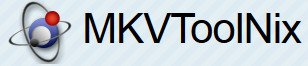 +
+ 
Что потребуется нам из средств для решения вопроса :
a) Программный пакет MKVToolNix по работе с файлами расширения .mkv , официальный сайт
b) Скачать для Windows под требуемую битность : mkvtoolnix-32bit-8.6.1.7z или mkvtoolnix-64bit-8.6.1.7z
c ) Конвертор второй можно выбрать на свое усмотрение , в моем случае я использовал Movavi Video Converter
Процесс конвертирования :
Для теста был выбран файл San.Andreas.2015.720p.BluRay.Rus.Eng.HDCLUB.mkv , как я уже выше упоминал объем по памяти данного файла 8,24Гб
Открываем установленный конвертор mkvmerge GUI по кнопке Добавить открываем выбранный нами файл с расширением .mkv
В окне программы : Дорожки , главы и теги , видим все что присутствует из информации в видео файле , нам требуется звуковая дорожка с русской озвучкой видео , я выбрал из файла первую на угад AC3 5.1 @ 448 kbps — DUB, Blu-ray CEE , в принципе увидеть какая аудио дорожка имеет соответствующую озвучку можно в любом медиаплеере или специальной программе MediaInfo .
На остальной информации которая присутствует в видео у Вас ничего не должно остаться выделенным галочками , только одна выделенная аудио дорожка которая нам нужна с русской озвучкой .
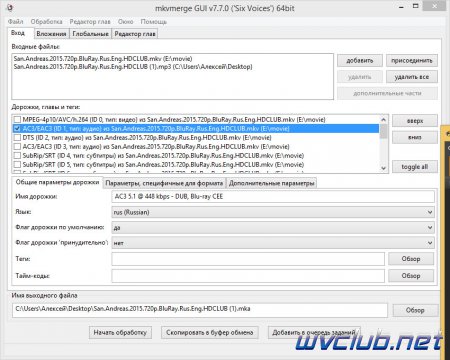
Далее в окне имя выходного файла по кнопке Обзор указываем куда сохранить нашу аудио дорожку , никакие другие изменения делать не требуется , не изменять имя файла и расширение , только указать куда сохранить и нажимаем Начать обработку , буквально две минуты и у меня появился файл : San.Andreas.2015.720p.BluRay.Rus.Eng.HDCLUB (1).mka
Далее данный файл открываем в конверторе Movavi Video Converter и конвертируем в расширение .mp3 , времени заняло чуть больше , и по истечении 9 минут я получил файл : San.Andreas.2015.720p.BluRay.Rus.Eng.HDCLUB (1).mp3 объемом памяти 262Мб
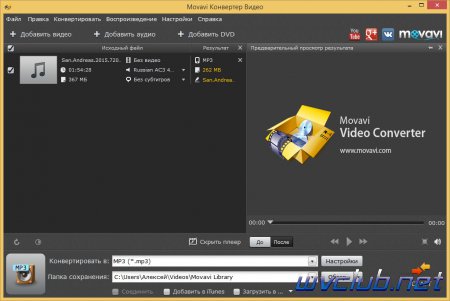
Возвращаемся опять в mkvmerge GUI и в окне программы Входные файлы , а именно напротив нажимаем кнопку Добавить и открываем наш только что сконвертированный файл с расширением .mp3
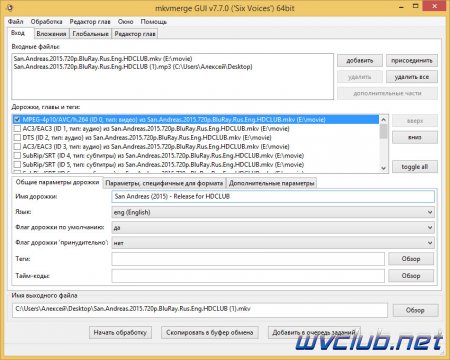
Далее в окне программы Дорожки, главы и теги у нас должна быть выделена дорожка видео это первый файл и MP3 это только что добавленный файл и больше ничего , опять же выбираем по кнопке Обзор в нижнем правом углу куда сохранить наш финальный результат , нажимаем Начать обработку.
По истечении 2 минут имеем готовое видео которое можно переносить на USB накопитель и просматривать в медиаплеере цифровой телеприставке World Vision , я проверял просмотр на World Vision T58 , качество видео великолепное поскольку мы его не тронули абсолютно , звук так же совсем не пострадал и конечно же он присутствует и совпадает с видеорядом .
Результат : Хорошее настроение от просмотра фильма , чего собственно и Вам желаю при использовании цифровых телеприставок World Vision .
